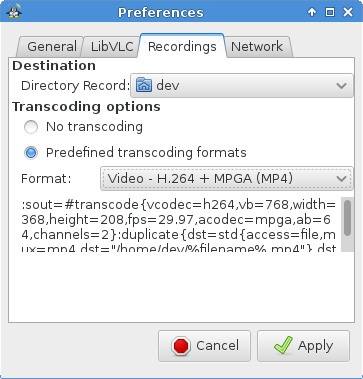Mint egy ingyenes online TV-t nézni a linux - linux, vesz egy linux - szoftverek
Van szükség, hogy néz él TV a számítógépen Linux. és előnyösen szabad? FreetuxTV csomag egy online TV-lejátszó, amelyet eredetileg az előfizetőknek a francia szolgáltatók (pl ingyenes, Orange, az SFR) néz élő televíziós csatorna sugároz, amit végzett ezen szolgáltatók. Idővel további FreetuxTV ingyenes online TV csatornák kerültek, webrádió és a web cam, és most székhelyű FreetuxTV adatcsatornákhoz több mint 50 különböző nyelven.
Bár FreetuxTV csatornák minden nem prémium minőségű (és érthető módon), akkor még egy jó lehetőség azoknak, akik a migráns munkavállalók, mint általában, nem engedheti meg magának, hogy néz élő televíziós programok vagy rádiós hazájuk. Ez az útmutató elmagyarázza, hogyan néz ingyenes online TV-t Linux FreetuxTV.
FreetuxTV telepítőcsomag Linux
Először is, meg kell telepíteni a VLC player, mert FreetuxTV csomag a VLC player lejátszani TV vagy rádió csatornákat. Lásd az útmutató telepítése VLC lejátszót az operációs rendszer.
Ezután kövesse az alábbi utasításokat adott disztribúció, annak érdekében, hogy létrejöjjön, és a telepítésnél FreetuxTV. A legújabb verzió FreetuxTV összeállított egy GUI alapú GTK3.
Telepítéséhez FreetuxTV csomagot Debian, Ubuntu vagy Linux Mint:
Telepítéséhez FreetuxTV csomag Fedora:
Indításához FreetuxTV csomag egyszerűen futtassa a következő parancsot:
Az első alkalommal futtatja FreetuxTV csomagot, akkor kéri, hogy adjunk a csoport (ok) a csatornák, amelyek érdeklik. A csatornák két csoportra oszthatók a nyelv.
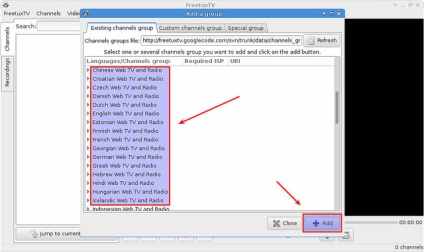
Miután hozzáadott egy vagy több csoport csatornák, ezek a csoportok jelennek meg a bal oldali sávon FreetuxTV.
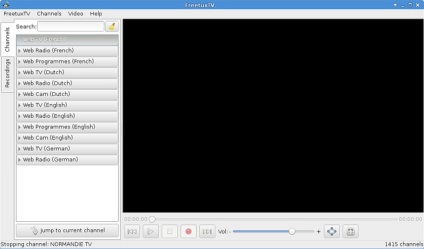
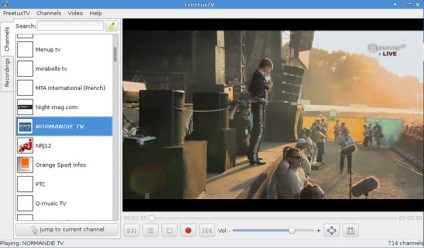
Felvétel TV-t FreetuxTV
Mivel az élő adás zajlik különböző időpontokban különböző országokban és különböző időzónák, FreetuxTV csomag lehetővé teszi, hogy rögzítsék a TV vagy rádió átviteli idő van feltüntetve a menetrend, így később ellenőrizheti, ha lesz kényelmes.
Annak érdekében, hogy rögzítse az aktuális csatorna, nyomja meg a rögzítés ikonra az ablak alján. Egy felugró ablak jelenik meg, ahol beállíthatja a felvétel időtartamát.
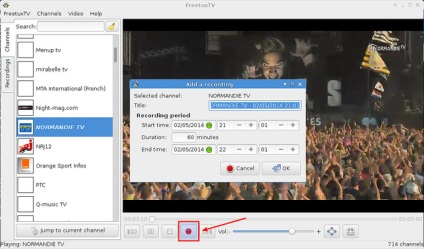
A felvétel után elindul, akkor ellenőrizze a haladás, a felvétel, kattintson rá a „Felvételek” ( „feljegyzések”) fülre.
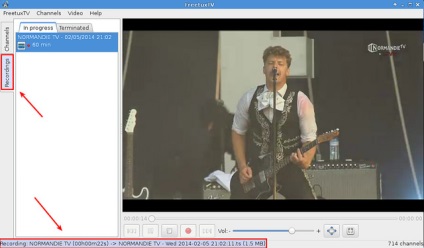
A Beállítások (Settings), akkor választhat a különböző kódolási formátumok.